Situatie
In cazul in care calculatorul dvs detine resursele necesare puteti instala o distributie de Linux alaturi de Windows 8 sau 8.1. Calculatorul va avea doua sisteme de operare distincte pe care le puteti incarca la alegere. Ordinea de instalare este Windows, apoi Linux. Cum sa configurati calculatorul pentru dual boot:
Solutie
Pasi de urmat
Accesati UEFI si dezactivati Secure Boot
Porniti calculatorul, apoi imediat apasati tasta F2 sau F10 (in functie de modelul calculatorului dvs). In interfata BIOS cautati optiunea Secure Boot din cadrul meniului Boot si selectati Disabled.
Verificati prioritatile de bootare din BIOS
Asigurati-va ca Windows Boot Manager are prioritatea cea mai mica.
Activati tasta pentru schimbare prioritate boot
Din BIOS puteti activa o tasta (F12 sau Esc) care va permite sa schimbati ordinea de bootare la pornirea calculatorului.
Uneori este nevoie sa activati CSM (Compatibility Support Module)
Puteti emula un BIOS clasic activand optiunea de compatibilitate CSM. Activati aceasta optiune doar daca sistemul de operare nu stie sa booteze corect cu UEFI.
Pentru dual boot instalati Linux x64
Un calculator cu Windows 8 si 8.1 compatibil cu UEFI va functiona cu un sistem de operare pe 64 biti. Asigurati-va ca distributia de Linux este pe 64 biti.
Dupa instalarea sistemului Linux este posibil ca Windows 8 sau 8.1 sa nu apara in meniul grub bootloader sau chiar daca apare sa nu puteti boota sub Windows.
In acest caz apasti tasta F12 sau Esc pentru a schimba ordinea de bootare. Astfel puteti trece de grub si puteti porni Windows 8 direct din UEFI: selectati Windows Boot Manager din meniul UEFI.


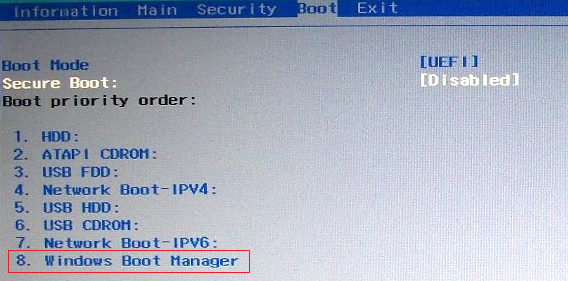
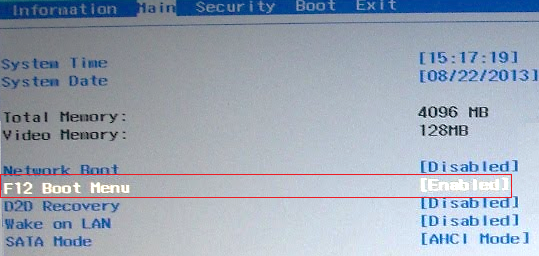
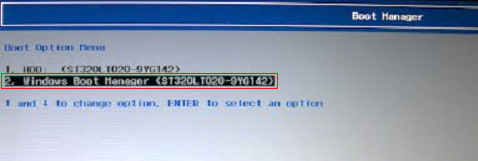
Leave A Comment?